Installation von Windows 8 aus einem Flash -Laufwerk

- 3806
- 1172
- Fr. Aliyah Krippner
Jemand kann sagen, dass die Frage "Wie man Windows 8 aus einem Flash -Laufwerk installiert" nicht relevant ist, wobei die Tatsache berücksichtigt wird, dass der Update -Assistent beim Laden eines neuen Betriebssystems selbst ein Startmedium erstellt. Ich muss nicht zustimmen: Erst gestern wurde ich gerufen, Windows 8 in einem Netbook zu installieren, während alles, was der Kunde hatte. Und ich denke, das ist nicht ungewöhnlich - nicht jeder erwirbt Software über das Internet. Diese Anweisung wird berücksichtigt Drei Möglichkeiten zum Erstellen eines bootfähigen Flash -Laufwerks für die Installation Windows 8 In Fällen, in denen wir haben:
- DVD -Scheibe mit diesem Betriebssystem
- ISO -Festplattenbild
- Ordner mit Windows 8 -Installationsinhalt
- Windows 8 Laden Sie Flash -Laufwerk (So erstellen Sie eine Vielzahl von Möglichkeiten)
- Programme zum Erstellen von Lade- und Multi -Loading -Flash -Laufwerken https: // remontka.Pro/Boot-USB/
Schaffung eines bootfähigen Flash -Laufwerks ohne Verwendung von Programmen und Dienstprogrammen für dritte Teilnehmer
In der ersten Methode verwenden wir also nur die Befehlszeile und die Programme, die fast immer auf dem Computer eines Benutzers vorhanden sind. Zunächst werden wir unseren Flash -Laufwerk vorbereiten. Die Größe des Laufwerks muss mindestens 8 GB betragen.

Startbefehlszeile im Namen des Administrators
Wir starten die Befehlszeile im Namen des Administrators, das Flash -Laufwerk ist derzeit bereits verbunden. Und betreten Sie das Team Scheibe, Klicken Sie dann auf die Eingabe. Nachdem Sie eine Einladung zum Eingeben des Diskparts> sehen müssen, müssen Sie die folgenden Befehle in der Reihenfolge ausführen:
- Diskpart> Listenplatte Listener Listener (Zeigen Sie eine Liste mit verbundenen Discs an, wir benötigen eine Nummer, die einem USB -Flash -Laufwerk entspricht.)
- Diskpart> Diskette # auswählen (Anstelle eines Gitters geben Sie die Flash -Laufwerksnummer an)
- Diskpart> sauber (Entfernt alle Abschnitte auf einem USB -Medium)
- Diskpart> Partition primär erstellen (erstellt den Hauptabschnitt)
- Diskpart> Partition 1 auswählen 1 (Wählen Sie den neu erstellten Abschnitt)
- Diskpart> aktiv (Machen Sie den Abschnitt aktiv)
- DiskPart> Format fs = ntfs (Formatieren Sie den Abschnitt im NTFS -Format)
- Diskpart> Zuweisen (Weisen Sie dem Buchstaben das Disk Flash -Laufwerk zu)
- Diskpart> Beenden (Lassen Sie das Dienstprogramm des Diskparts)
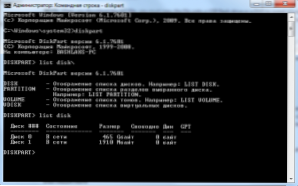
Wir arbeiten an der Befehlszeile
Jetzt müssen Sie den Windows 8 -Ladesektor auf dem Flash -Laufwerk aufnehmen. In der Befehlszeile stellen wir vor:Chdir X: \ BootUnd drücken Sie die Eingabe.Hier ist X der Buchstaben der Windows 8 -Installationsscheibe. Wenn Ihre Festplatte abgerissen wird, können Sie:- Um das Bild der ISO -Festplatte mit dem entsprechenden Programm zu montieren, z. B. Dämon Tools Lite
- Packen Sie das Bild mit jedem Archiver in einen beliebigen Ordner auf Ihrem Computer aus - in diesem Fall müssen Sie im obigen Befehl den vollständigen Pfad zum Stiefelordner angeben, zum Beispiel: Chdir C: \ Windows8dvd \ Boot
In welchem X ist X der Buchstabe des Datenträgers, ein montiertes Bild oder Ordner mit Installationsdateien, der erste E der Buchstaben, der dem abnehmbaren Laufwerk entspricht. Warten Sie anschließend auf alle Dateien, die für die ordnungsgemäße Installation von Windows 8 erforderlich sind. Alles, das Laden von Flash -Laufwerk ist fertig. Der Prozess der Installation von Win 8 aus dem Flash -Laufwerk wird im letzten Teil des Artikels berücksichtigt. Bisher gibt es zwei weitere Möglichkeiten, ein Startlaufwerk zu erstellen.
Laden Sie das USB -Flash -Laufwerk mit einem Dienstprogramm von Microsoft
Angesichts der Tatsache, dass sich der Bootloader des Windows 8 -Betriebssystems nicht von der Verwendung in Windows 7 unterscheidet, ist ein speziell veröffentlichtes Dienstprogramm Microsoft für uns sehr geeignet, um Installations -Flash -Laufwerke mit Windows 7 zu erstellen. Sie können das USB/DVD -Download -Tool auf der offiziellen Microsoft -Website hier herunterladen: http: // www.MicrosoftStore.Com/store/msstore/html/pbPage.HILF_WIN7_USBDVD_DWNTOOL
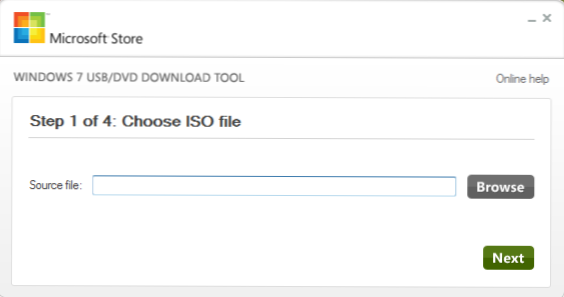
Die Auswahl des Windows 8 -Bildes im Microsoft -Dienstprogramm
Starten Sie anschließend Windows 7 USB/DVD -Download -Tool und geben Sie im Feld ISO den Weg zum Bild der Installationsscheibe mit Windows 8 an. Wenn Sie kein Bild haben, können Sie es mit dritten Teilprogrammen, die speziell dafür entwickelt wurden. Danach bietet das Programm an, ein USB -Gerät auszuwählen. Hier müssen wir den Weg zu unserem Flash -Laufwerk angeben. Alles, Sie können auf das Programm warten, um alle erforderlichen Aktionen auszuführen, und sammelt die Windows 8 -Installationsdateien auf dem Flash -Laufwerk an.
Wir erstellen ein Windows 8 -Installations -Flash -Laufwerk mit WinSetupFromUsB
Verwenden Sie diese Anweisung, damit das Installationsflash -Laufwerk mithilfe des angegebenen Dienstprogramms mithilfe des angegebenen Dienstprogramms. Der einzige Unterschied für Windows 8 besteht darin, dass in der Phase des Kopierens der Dateien die Auswahl von Vista/7/Server 2008 erforderlich ist und den Pfad zum Windows 8 -Ordner angeben muss, wo immer das sich befindet. Der Rest des Prozesses unterscheidet sich nicht von der in den Anweisungen beschriebenen Referenz.
So installieren Sie Windows 8 vom Flash -Laufwerk
BIOS -Einstellungsanweisungen zum Laden von Flash -Laufwerken - Hier -Um ein neues Betriebssystem von einem Flash -Laufwerk zu einem Netbook oder Computer zu installieren, müssen Sie einen Computer von einem USB -Medium herunterladen. Schließen Sie dazu den Flash -Laufwerk an den Computer an und schalten Sie ihn ein. Wenn der BIOS -Bildschirm angezeigt wird (der erste und zweite, nach dem Einschalten, klicken Sie auf die Taste Del oder F2 auf der Tastatur (für stationäre Computer normalerweise Del für Laptops - F2. Der Hinweis darauf, was genau auf dem Bildschirm gedrückt wird, obwohl es nicht immer in der Lage sein kann, es zu sehen), worauf. In verschiedenen Versionen des BIOS kann dies anders aussehen, aber die häufigsten Optionen sind am ersten Boot -Gerätpunkt, um ein Flash -Laufwerk und das zweite zu wählen - indem der Parameter Festplatten (HDD) in der Hartscheibepriorität in der Liste festgelegt wird von verfügbaren Discs, um überhaupt ein Flash -Laufwerk zu setzen.
Eine weitere Option, die für viele Systeme geeignet ist und nicht im BIOS gepflückt werden muss - drücken Sie unmittelbar nach dem Einschalten die Taste, die den Startoptionen entspricht (normalerweise gibt es einen Hinweis auf dem Bildschirm, normalerweise F10 oder F8) und wählen Sie ein Flash -Laufwerk aus In der Speisekarte, die erschienen ist. Nach dem Laden beginnt der Windows 8 -Installationsprozess, mehr darüber, über die ich das nächste Mal schreiben werde.

